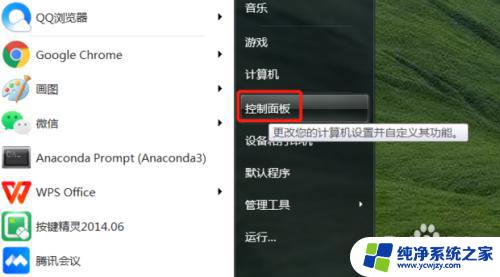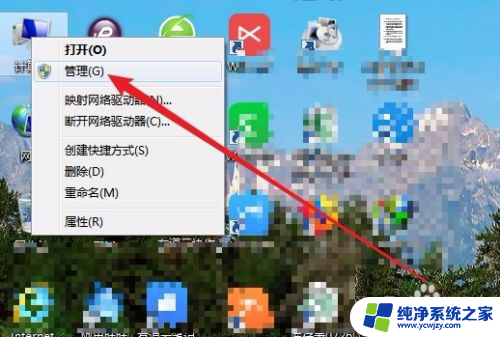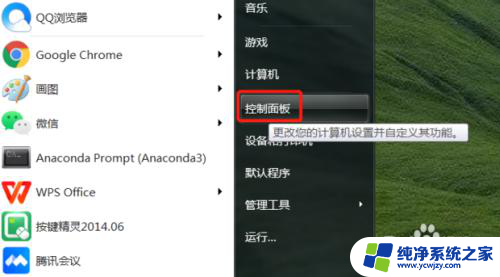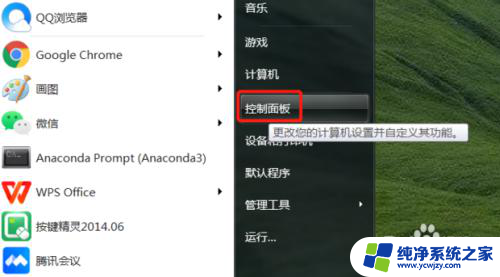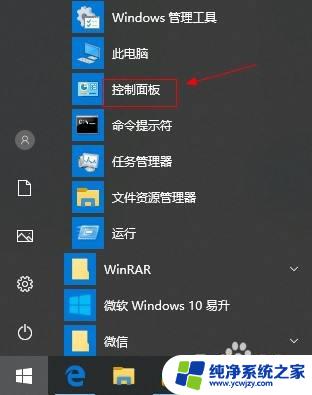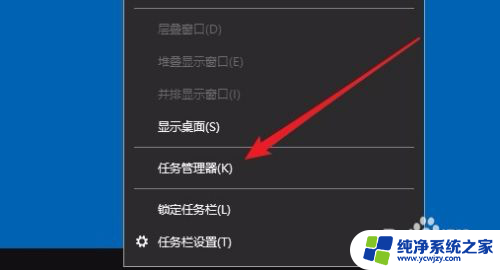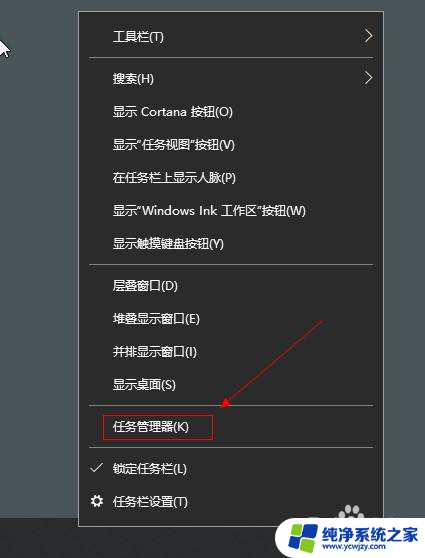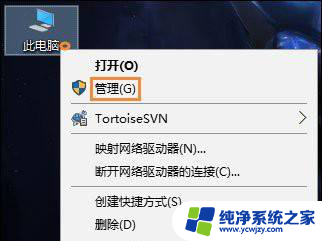如何看电脑是固态硬盘 WIN10电脑如何确认自己的硬盘是固态硬盘
如今随着科技的不断进步,固态硬盘(SSD)作为一种新型存储设备正逐渐取代传统的机械硬盘(HDD),在WIN10电脑中,如何确认自己的硬盘是否是固态硬盘成为了许多用户关注的问题。固态硬盘相较于传统硬盘,具有更高的读写速度和更低的能耗,了解如何辨别自己的硬盘类型对于用户来说至关重要。本文将为大家介绍几种简单的方法来确认电脑是否采用了固态硬盘,帮助用户更好地了解自己的电脑配置。
操作方法:
1.打开电脑后,显示自己的电脑桌面。鼠标右键点击【此电脑】,也就是之前系统版本中的我的电脑,选择右键菜单选项中的管理选项,如下图所示。
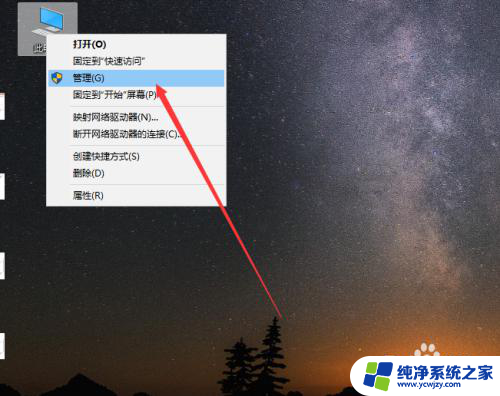
2.接着,桌面上会弹出一个计算机管理窗口界面,在左侧的分类标签栏中依次选择【存储】>>>【磁盘管理】。
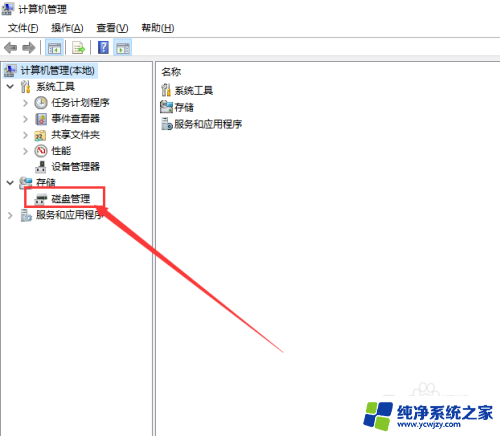
3.右侧窗口会显示当前电脑中所有的磁盘及大小使用情况,随便找到一个磁盘,比如小编选择C盘,鼠标右键,在右键菜单选择【属性】选项。
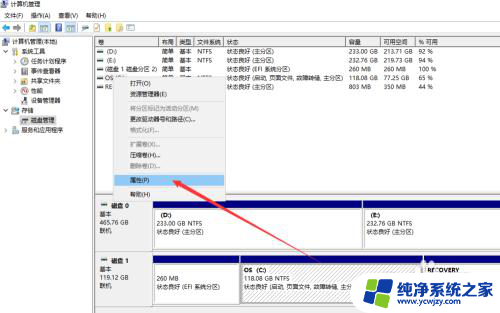
4.弹出磁盘属性对话框,点击上方标签中的【工具】。
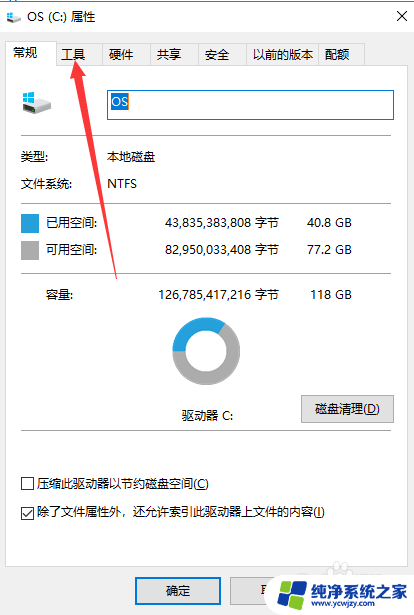
5.对话框切换到工具页,点击右下角的【优化】图标按钮。
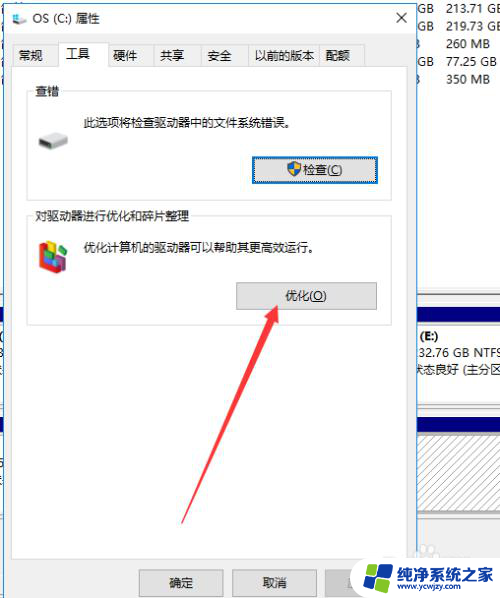
6.重新打开一个优化驱动器的窗口,这里。分别显示电脑各个磁盘的运行情况,在媒体类型分类下方,显示磁盘类型,显示固态硬盘和硬盘驱动器两种,也就是说,小编的C盘是固态硬盘。如果没有显示固态硬盘,则该电脑的硬盘都是机械硬盘。
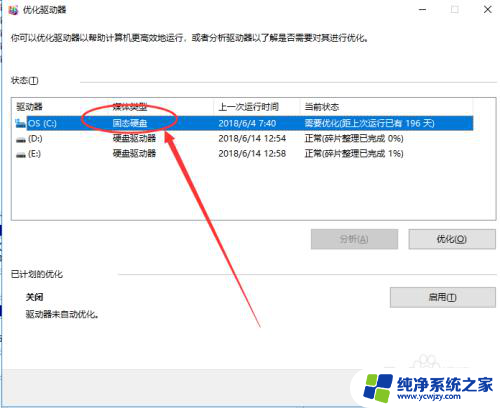
7.知道自己哪个盘是固态硬盘后,该怎么了解该硬盘的其他信息呢,其实也是可以查的。
打开开始菜单,选择并打开里面的Powershell功能。
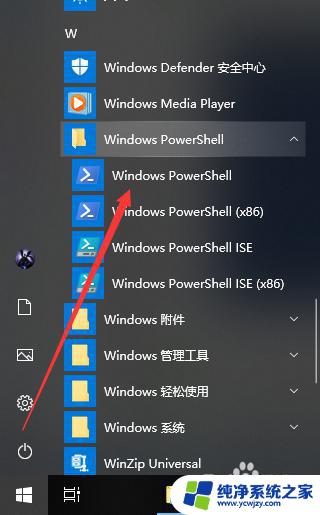
8.打开后,在命令窗口输入对应的命令:get-physicaldisk。即可获取自己电脑中所有硬盘的详细信息,如名称、大小、是否固态等。
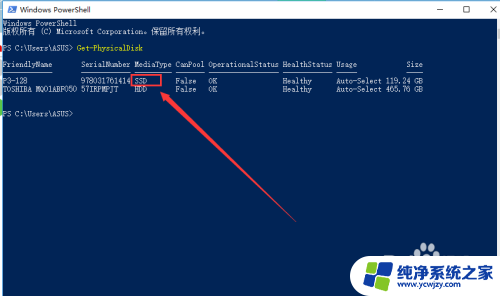
以上是如何确定计算机是否使用固态硬盘的全部内容,如果您遇到相同的问题,可以参考本文中介绍的步骤进行修复,希望对大家有所帮助。